iMovie怎么剪辑视频
作者:网友整理
iMovie剪辑v1.4.3 41.50M / 简体中文
点击下载
iMovie视频剪辑v1.6.7 35.50M / 简体中文
点击下载
iMovie模板手机版(视频剪辑app) v5.9.4 Android版 21.84M / 简体中文
点击下载iMovie是一个功能十分强大的视频剪辑软件,很多用户们都在关注的自然就是iMovie怎么剪辑视频,iMovie如何剪辑视频吧,不会的用户可以来到本站参考一下小编带来的说明,此外还提供了imovie苹果手机版和iMovie安卓版供用户们可以在两个平台都可以使用。
iMovie怎么剪辑视频
1.打开软件,选择新建影片。
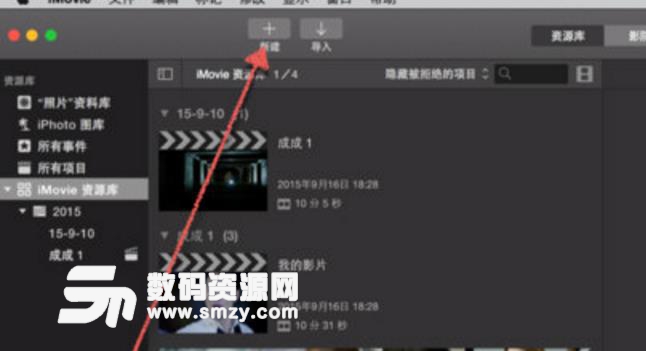
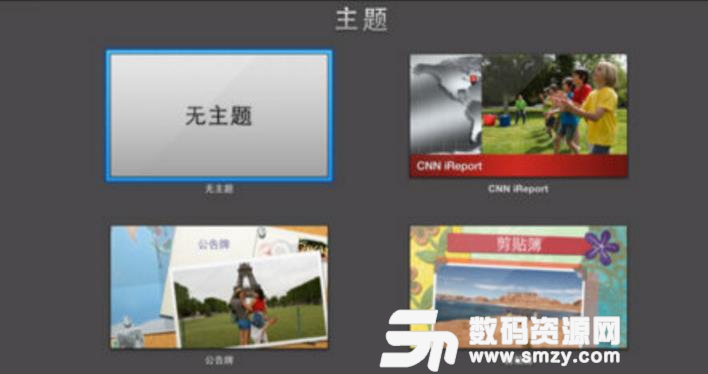
3.点击导入。
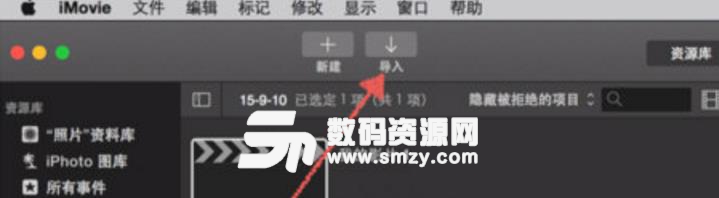
4.点击个人收藏第一页,导入你所需的视频。
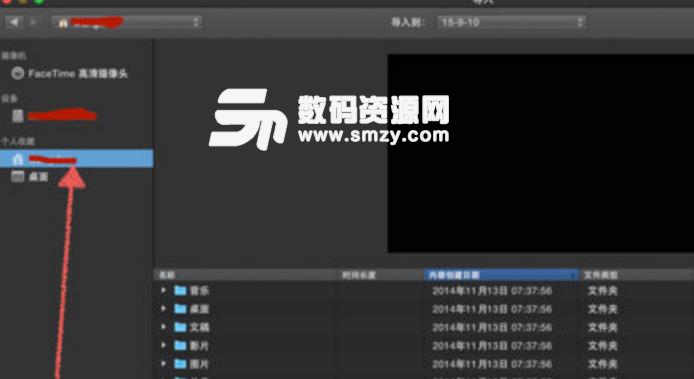
5.看到一个“+”号,把视频拖入下方灰色框里。
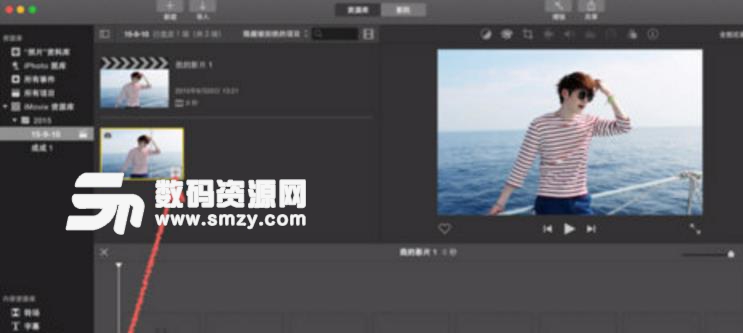
6.在需要剪辑的视频上方或下方轻点一下,会出现竖线,中间有小圆圈,表面此区域可以编辑。
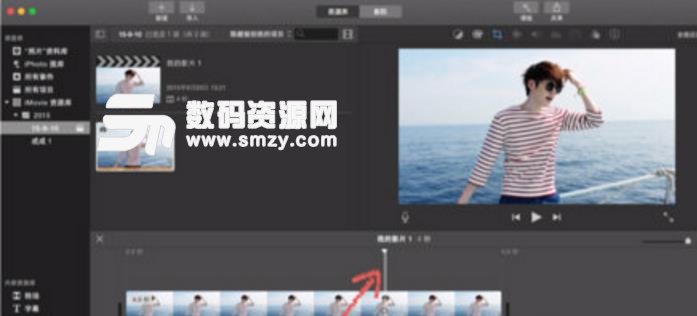
7.从小圆点除左右拉,可以选择你要编辑的区域,要删除直接按delete键。
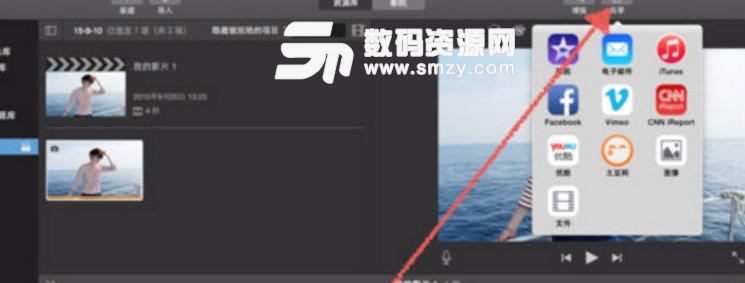
8.编辑完成后,点击共享,将你的影片发布出去。
更多详情资源imovie下载专题。
加载全部内容